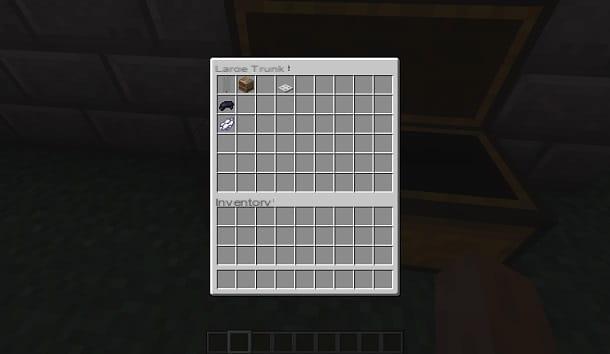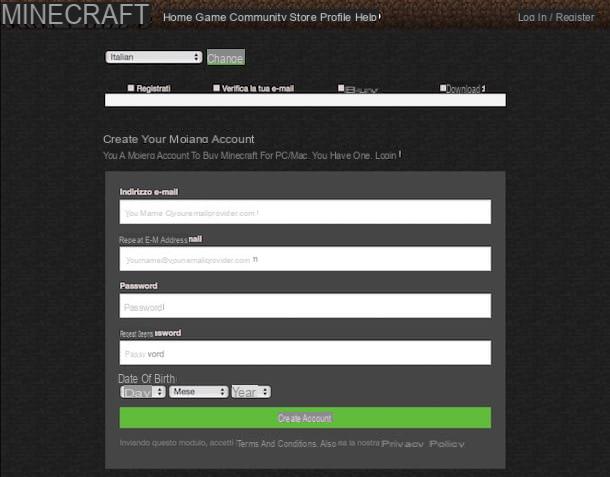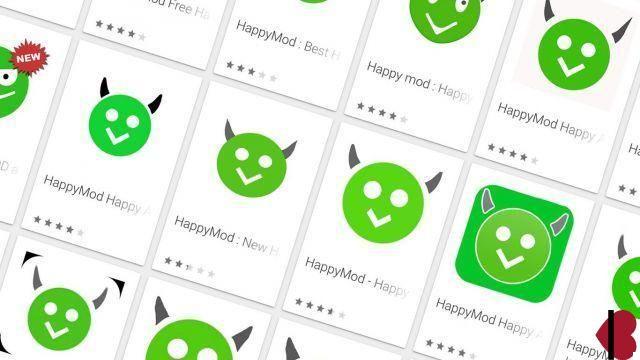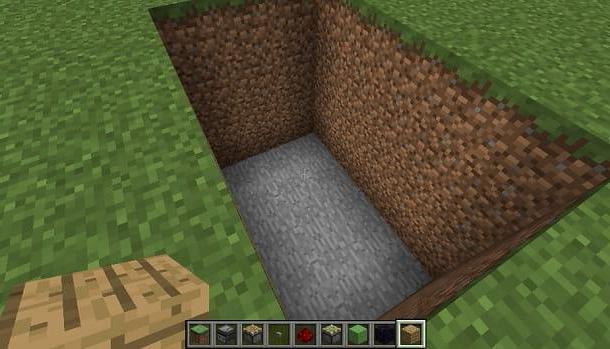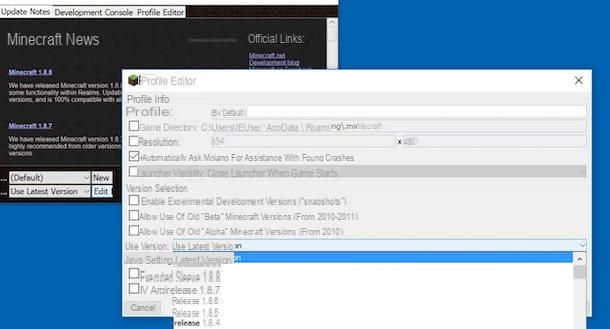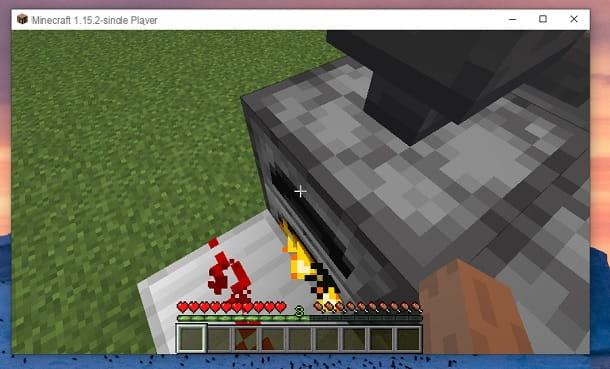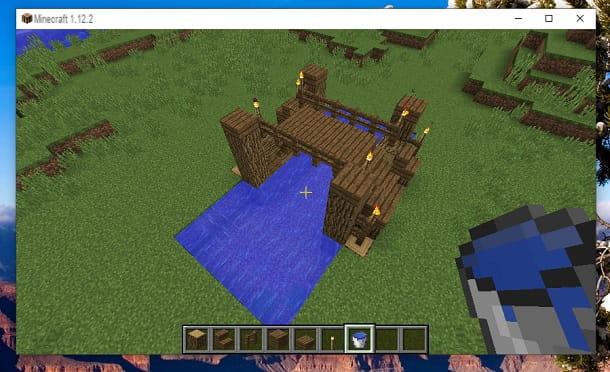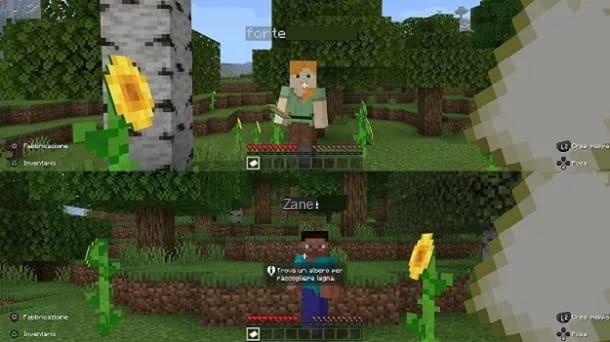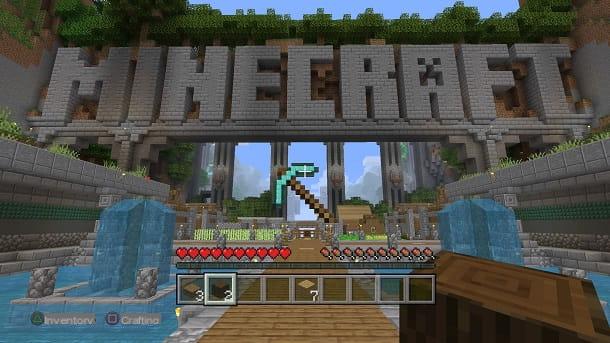Indice
- Informazioni preliminari
- Come installare le shaders su Minecraft
- Come installare le shaders di Optifine su Minecraft
Informazioni preliminari
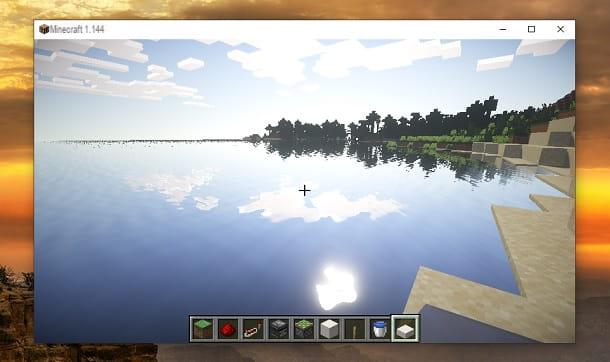
Prima di entrare nel dettaglio della procedura su come installare le shaders su Minecraft, ritengo possa interessarti saperne di più in merito a questa possibilità.
Le shaders non sono altro che una “modifica” pensata per rendere più accattivante, visivamente parlando, il titolo di Mojang. In parole povere, utilizzando le shaders potrai ottenere una grafica più “realistica” su Minecraft, lasciandoti alle spalle i “cubetti”. Ovviamente la struttura del gioco rimarrà la stessa, ma parecchi elementi risulteranno più belli da vedere. Ad esempio, la luce solare e i riflessi dell’acqua si avvicineranno di più a quelli di un gioco di nuova generazione.
Le shaders non sono però una funzionalità implementata dagli sviluppatori, ma sono semplicemente delle mod realizzate dagli appassionati di Minecraft. In parole povere, si tratta di file creati dalla community in grado di estendere le possibilità del gioco. Puoi trovare degli esempi concreti di mod nelle mie guide su come avere il mantello su Minecraft (mod Advanced Capes) e su come spawnare Herobrine (mod Herobrine datapack). Se, invece, sei interessato a realizzare tu stesso una modifica, ti consiglio di dare un’occhiata al mio tutorial su come creare una mod per Minecraft.
Come avrai forse già intuito, esistono quindi diversi tipi di shaders. Essi vanno a influire in modo diverso sulla scheda video ed è quindi consigliato disporre di una configurazione performante prima installare questa tipologia di mod. Ad esempio, in alcuni casi potrebbero verificarsi problemi con le GPU integrate di Intel.
Non posso, purtroppo, essere più preciso con le mie indicazioni, in quanto non esistono dei veri e propri requisiti minimi, trattandosi di mod create dalla community. Nonostante questo, ti assicuro che solitamente la maggior parte dei computer di fascia media è in grado di reggere le shaders.
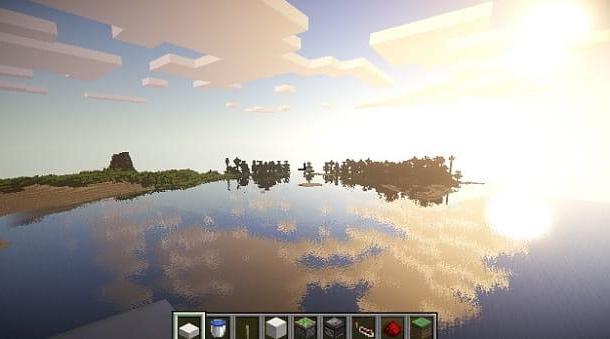
Qualora te lo stessi chiedendo, sappi che le shaders non possono essere utilizzate nelle versioni console di Minecraft, ad esempio, quelle per PlayStation. Per quanto riguarda smartphone e tablet, sconsiglio di scaricare mod per Minecraft Pocket Edition, visto che bisogna andare a modificare i file interni del gioco e questo può compromettere l’intera esperienza.
In questo tutorial, dunque, mi concentrerò sulla versione Java di Minecraft per Windows e macOS, cioè quella in cui le mod sono accettate e ben viste dalla community.
Come installare le shaders su Minecraft
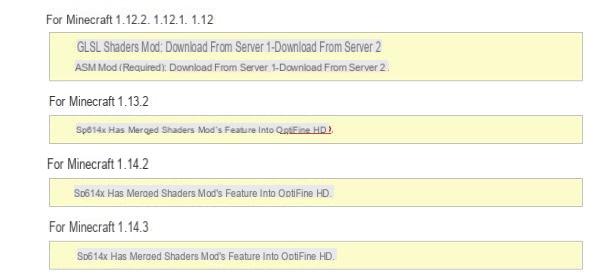
Dopo averti spiegato cosa sono e come funzionano le shaders, direi che sei pronto per procedere con la loro installazione. Tra le shaders più diffuse, ci sono quelle chiamate SEUS V10 standard, che migliorano particolarmente riflessi, luci e ombre. Per applicarle, mi servirò della mod chiamata GLSL Shaders Mod, disponibile fino alla versione 1.12.2 di Minecraft.
Se disponi di una versione di Minecraft pari o inferiore alla 1.12.2, la prima cosa che devi fare è collegarti al sito 9Minecraft, scorrere la pagina e premere sul pulsante Download from server 1 che si trova sotto alla versione di Minecraft che hai installato sul tuo computer. Premi, quindi, sul pulsante Download che compare a schermo, in modo da avviare il download del file. Nel caso tu disponga di una delle varie versioni 1.12, dovrai scaricare sia la GLSL Shaders Mod che la ASM Mod.
Una volta scaricati i file GLSL-Shaders-Mod-[versione].jar ed eventualmente ASM-Mod-[versione].jar, devi spostarli nella cartella di Minecraft dedicata alle mod. Se stai utilizzando un computer Windows, avvia dunque Minecraft Launcher e premi sulla voce GIOCA.
A questo punto, seleziona l’opzione Giocatore singolo e premi sul nome della partita principale a cui stai giocando. Dopodiché, fai clic sulla voce Modifica presente in basso a sinistra e seleziona la voce Apri la cartella del mondo.
Adesso, premi sulla voce .minecraft presente in alto e apri la cartella chiamata mods. Perfetto, ora non ti resta che copiare/spostare qui dentro i file con estensione jar scaricati in precedenza e il gioco è fatto. Potresti dover riavviare Minecraft per rendere effettiva l’installazione delle mod.
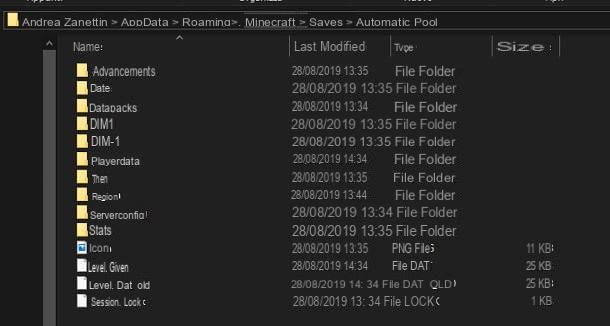
Se invece stai utilizzando un Mac, devi copiare/spostare i file delle mod nel percorso ~/Library/Application Support/minecraft/. Se non sai come accedere a questa cartella, premi sulla voce Vai presente nella barra in alto e seleziona la scritta Vai alla cartella dal menu che si apre. A questo punto, digita il percorso ~/Library/Application Support/minecraft/ nella finestra visualizzata sullo schermo e premi il tasto Invio della tastiera.
Perfetto, adesso hai correttamente installato la mod per le shaders. Per verificare che tutto sia andato nel verso giusto, avvia Minecraft e seleziona il pulsante Mods dal menu principale.
Nella schermata successiva troverai la lista delle mod installate e dovrebbero comparire anche quelle legate alle shaders. Una volta avviata una partita, dovresti già vedere la nuova grafica applicata. Se non è così, recati nelle Impostazioni del gioco (premendo il pulsante Esc della tastiera) e cerca la voce Shaders. Qui troverai tutti i possibili shaderpack da applicare.
Nel caso non ci siano shaderpack da applicare, scarica il SEUS V10 da questo link, clicca sulla voce Cartella shaders/Open shaderpacks folder e seleziona il file zip che hai appena scaricato.
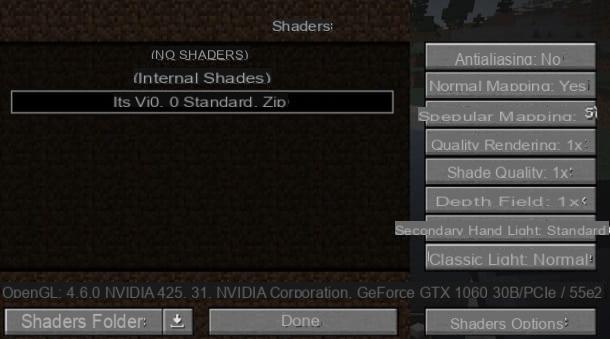
In alcuni casi, per installare queste mod potrebbe essere necessario utilizzare il profilo Forge, una nota utility dedicata alle mod di Minecraft. Se non sai come installarlo, devi solamente recarti sul sito ufficiale di Forge e fare clic sulla voce Installer. Potresti anche dover premere sul pulsante arancione Show all Version, a seconda della versione di Minecraft con cui stai giocando.
Una volta terminato il download, apri il file forge-[versione]-installer.jar appena scaricato, seleziona la voce Install Client e premi su OK. Ottimo, ora il sistema installerà automaticamente il profilo Forge. A questo punto, non ti resta che avviare Minecraft Launcher, premere sull’icona della freccia verso il basso presente a fianco del tasto GIOCA e selezionare il profilo Forge, per abilitarlo.
Come installare le shaders di Optifine su Minecraft
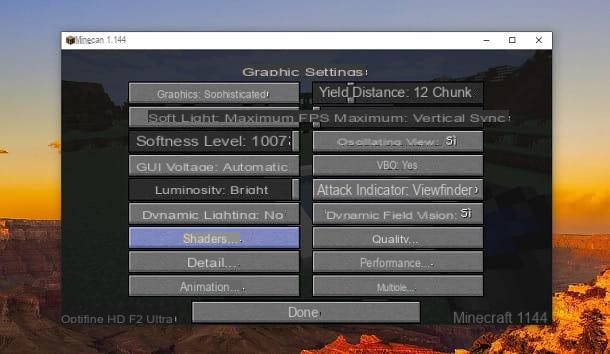
Come dici? Disponi di una delle ultime versioni di Minecraft e la GLSL Shaders Mod non risulta compatibile? Non preoccuparti: essa è stata integrata nelle ultime versioni della mod Optifine e quindi ti basta installare quest’ultima per disporre delle shaders.
Per procedere, collegati dunque al sito ufficiale della Shaders Mod, scorri la pagina e premi sul pulsante verde Optifine_[versione].jar, sotto alla voce relativa alla versione di Minecraft che hai installato sul tuo computer. Dopodiché, fai clic sul tasto Download che compare a schermo.
Perfetto: ora non ti resta che aprire il file con estensione jar appena scaricato e premere sul pulsante Install. Premi, quindi, sul tasto OK e avvia Minecraft come fai di solito. Ricordati di fare clic sull’icona della freccia verso il basso presente vicino al tasto GIOCA e di selezionare il profilo Optifine, in modo da avviare il gioco con le shaders già installate.
A questo punto, premi sulla voce Giocatore singolo e avvia una partita. Una volta entrato in gioco, premi il pulsante Esc della tastiera e seleziona la voce Opzioni dal menu che si apre. Dopodiché, fai clic prima su Grafica e poi su Shaders e premi sulla voce SHADERS INTERNE presente a sinistra, in modo da fare clic sul tasto Fatto. Perfetto, ora hai correttamente installato le shaders in Minecraft.
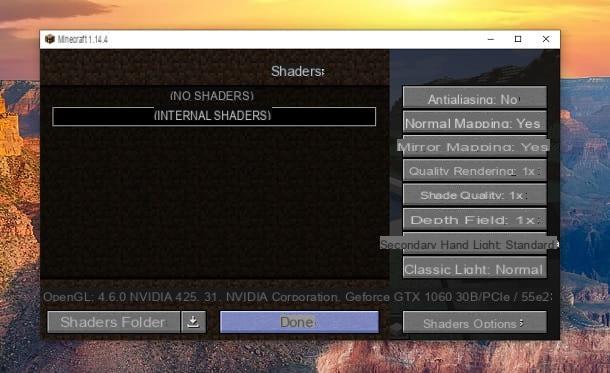
Nel caso in cui le shaders impostate di default non ti piacessero, ti consiglio di scaricare lo shaderpack SEUS V10 da questo link, premere sul pulsante Cartella shaders presente nella scheda Shaders delle Impostazioni e copiare il file zip appena scaricato nella cartella che compare a schermo.
Seleziona, quindi, la voce SEUS v.10.0 Standard.zip presente a sinistra e premi sul pulsante Fatto. Ottimo, adesso la grafica di Minecraft sarà migliorata sensibilmente. Se hai bisogno di maggiori dettagli sulle mod, ti consiglio di consultare la mia guida su come installare le mod su Minecraft.
Per altre versioni dello shaderpack che ho utilizzato in questa guida, ti invito invece a dare un’occhiata al sito ufficiale di SEUS. Da qui ti basta premere prima sul pulsante DOWNLOAD che si trova sotto alla versione dello shaderpack che vuoi scaricare e poi sulla scritta rossa DOWNLOAD. Potrebbe esserti richiesto di accettare l’EULA e di fare clic sul tasto azzurro DOWNLOAD.
Il file che verrà scaricato avrà estensione zip e quindi potrai utilizzarlo come ti ho spiegato in precedenza. Tuttavia, ti ricordo che le versioni aggiornate dello shaderpack potrebbero compromettere le prestazioni del gioco, visto che vanno ad aggiungere ombre, luci ed elementi più dettagliati.
Come installare le shaders su Minecraft